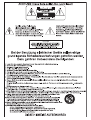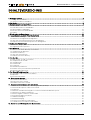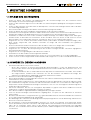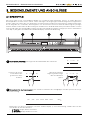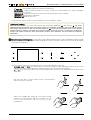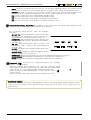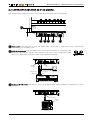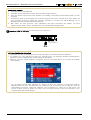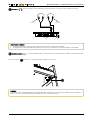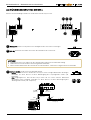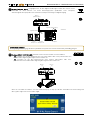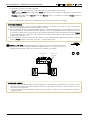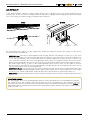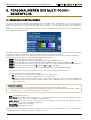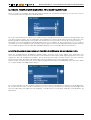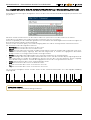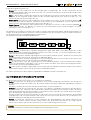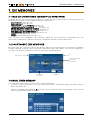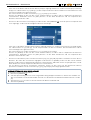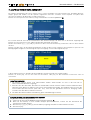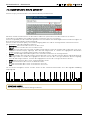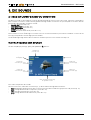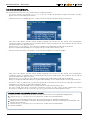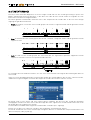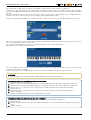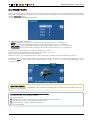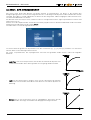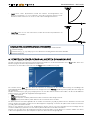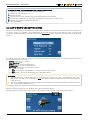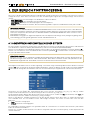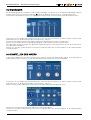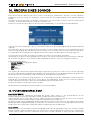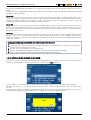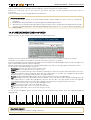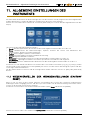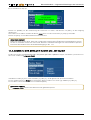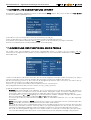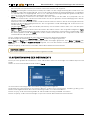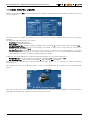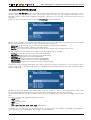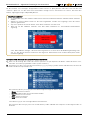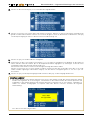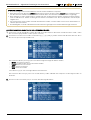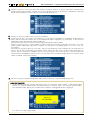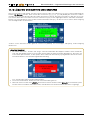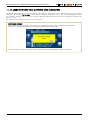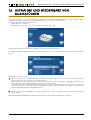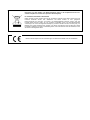Viscount Physis Piano V100 Bedienungsanleitung
- Kategorie
- Musikinstrumente
- Typ
- Bedienungsanleitung
Dieses Handbuch eignet sich auch für

Benutzerhandbuch - DE
Ver. 1.4
V 1 0 0 - G 1 0 0 0


Benutzerhandbuch – Inhaltsverzeichnis
DE - 1
INHALTSVERZEICHNIS
1. Wichtige Hinweise ........................................................................................................................................... 2
1.1 Pflege des Instruments ............................................................................................................................................ 2
1.2 Hinweise zu diesem Handbuch ................................................................................................................................ 2
2. Vor Beginn ...................................................................................................................................................... 3
3. Bedienelemente und Anschlüsse ...................................................................................................................... 4
3.1 Bedienfeld ............................................................................................................................................................... 4
3.2 Unter der Tastatur im V100 Modell ........................................................................................................................... 7
3.3 Rückwand des V100 Modell ................................................................................................................................... 10
3.4 Die Anschlüsse am G1000 Modell.......................................................................................................................... 13
3.5 Pedale ................................................................................................................................................................... 14
4. Wiedergabe der Demo-Songs ........................................................................................................................ 15
5. Personalisieren des Multi-Touch-Bedienfelds .................................................................................................. 16
5.1 Manuelle Einstellungen .......................................................................................................................................... 16
5.2 Wahl einer voreingestellten Konfiguration ............................................................................................................... 17
5.3 Speichern einer Benutzerspezifischen Konfiguration .............................................................................................. 17
5.4 Umbenennen einer Benutzerspezifischen Konfiguration ......................................................................................... 18
6. Aufbau des Physis Pianos .............................................................................................................................. 19
6.1 Daten- und Signalpfade ......................................................................................................................................... 19
6.2 Organisation des Speichers ................................................................................................................................... 20
7. Die Memories ................................................................................................................................................ 21
7.1 Was ist unter einem "Memory" zu verstehen ............................................................................................................ 21
7.2 Hauptmaske der Memories .................................................................................................................................... 21
7.3 Wahl eines Memory ............................................................................................................................................... 21
7.4 Speichern eines Memory ....................................................................................................................................... 23
7.5 Umbenennen eines Memory .................................................................................................................................. 24
8. Die Sounds ................................................................................................................................................... 25
8.1 Was ist unter "Sound" zu verstehen ........................................................................................................................ 25
8.2 Hauptmaske der Sounds ....................................................................................................................................... 25
8.3 Soundauswahl ....................................................................................................................................................... 26
8.4 Tastaturmodi ......................................................................................................................................................... 27
8.5 Transposer ............................................................................................................................................................ 29
8.6 Wahl der Dynamikkurve ......................................................................................................................................... 30
8.7 Erstellen einer personalisierten Dynamikkurve ........................................................................................................ 31
8.8 Aktivieren des Metronoms ...................................................................................................................................... 32
9. Der Bereich Postprocessing ........................................................................................................................... 33
9.1 Hinzufügen und einstellen eines Effekts ................................................................................................................. 33
9.2 Equalizer ............................................................................................................................................................... 34
9.3 Einstellen des Mixers ............................................................................................................................................. 34
10. Ändern eines Sounds ................................................................................................................................... 35
10.1 Funktionen der Blöcke ......................................................................................................................................... 35
10.2 Speichern eines Sounds ...................................................................................................................................... 36
10.3 Umbenennen eines Sounds ................................................................................................................................. 37
11. Allgemeine Einstellungen des Instruments..................................................................................................... 38
11.1 Wiederherstellen der Werkseinstellungen (Factory Reset) ..................................................................................... 38
11.2 Auswahl der Sprache in der On-line Guide ........................................................................................................... 39
11.3 Optionen ............................................................................................................................................................. 40
11.4 Kontrolle und Aktualisierung des im Instrument installierten Betriebssystems ........................................................ 40
11.5 Einstellen von Datum und Uhrzeit ......................................................................................................................... 42
11.6 Zuweisung der Funktionen an die Pedale ............................................................................................................. 42
11.6 Feinstimmung des Instruments............................................................................................................................. 43
11.7 MIDI-Einstellungen............................................................................................................................................... 44
11.9 Dateiübertragung ................................................................................................................................................ 45
11.10 Löschen von Dateien und Ordnern ..................................................................................................................... 51
11.11 Umbenennen von Dateien und Ordnern ............................................................................................................. 52
12. Aufnahme und Wiedergabe von Musikstücken............................................................................................... 53

Benutzerhandbuch – Wichtige Informationen
DE - 2
1. WICHTIGE HINWEISE
1.1 PFLEGE DES INSTRUMENTS
Achten Sie darauf, das Gehäuse, die Bedienelemente, die Steckvorrichtungen usw. des Instruments keinen
übermäßigen mechanischen Belastungen auszusetzen.
Stellen Sie das Instrument möglichst nicht in der Nähe von starken Störquellen (Radiogerät, Fernsehgerät, PC-Monitor
usw.) auf.
Stellen Sie das Instrument nicht in der Nähe von Wärmequellen, in feuchten oder staubigen Räumen oder in der Nähe
von starken Magnetfeldern auf.
Das Instrument darf nicht längere Zeit direkter Sonneneinstrahlung ausgesetzt werden.
Achten Sie darauf, dass keine Fremdkörper und Flüssigkeiten in das Instrument eindringen.
Verwenden Sie zum Reinigen des Gehäuses und der Tastatur ausschließlich einen weichen Pinsel oder Druckluft. Zum
Reinigen des Hartglases des Bedienfelds können Sie einen gewöhnlichen Haushaltsglasreiniger verwenden.
Verwenden Sie für den Anschluss an die Verstärker-/Lautsprecheranlage ausschließlich abgeschirmte Kabel guter
Qualität. Greifen Sie die Kabel zum Herausziehen aus der Steckdose immer am Stecker an und ziehen Sie niemals
direkt am Kabel; wenn Sie die Kabel aufwickeln, vermeiden Sie, dass sie sich verdrehen oder verknoten.
Vergewissern Sie sich vor dem Anschließen anderer Geräte (insbesondere Verstärker-/Lautsprecheranlage), dass
diese Geräte ausgeschaltet sind. Hierdurch vermeiden Sie lästige und unter Umständen auch gefährliche
Signalspitzen.
Ziehen Sie den Netzstecker des Instruments aus der Steckdose, sollten Sie es längere Zeit nicht verwenden.
Schließen Sie das Netzkabel des Instruments nur an eine Steckdose mit Schutzkontakt an.
Vergewissern Sie sich, dass die Netzspannung mit der auf dem Leistungsschild des Instruments angegebenen
Nennspannung übereinstimmt.
Vergewissern Sie sich regelmäßig, dass der Netzstecker sauber ist.
Verwenden Sie nur das mit dem Instrument gelieferte Netzkabel.
Halten Sie das Netzkabel von Wärmequellen fern, knicken Sie es nicht und schützen Sie es vor Beschädigungen.
Stellen Sie keine schweren Gegenstände auf das Netzkabel und verlegen Sie es so, dass niemand darauf treten kann.
1.2 HINWEISE ZU DIESEM HANDBUCH
Die Dokumentation dieses Physis Pianos umfasst:
- dieses dem Instrument als Druckschrift beiliegende Benutzerhandbuch, in dem alle Bedienelemente und
Anschlüsse des Geräts sowie die grundlegenden Funktionen beschrieben werden, die man kennen muss, um es
spielen zu können;
- ein Referenzhandbuch, das Sie auf der Website web
http://www.viscountinstruments.com/
finden; hierin werden
alle fortgeschrittenen Funktionen des Instruments wie z.B. die Parameter zum Editieren der Klänge, das
Aufnehmen von Musikstücken und die MIDI-Schnittstelle ausführlich beschrieben.
Bewahren Sie dieses Benutzerhandbuch sorgfältig auf.
Dieses Benutzerhandbuch ist Bestandteil des Instruments. Die in dieser Veröffentlichung enthaltenen Beschreibungen
und Illustrationen sind nicht verbindlich.
Der Hersteller behält sich das Recht vor, unbeschadet der wesentlichen Merkmale des Instruments jederzeit im Zuge
der Produktverbesserung oder aus baulichen oder kommerziellen Gründen nach seinem Ermessen Änderungen an
Komponenten, Details und Zubehöreinrichtungen vorzunehmen, ohne sich zur unverzüglichen Aktualisierung dieser
Veröffentlichung zu verpflichten.
Alle Rechte vorbehalten. Die auch nur auszugsweise Reproduktion in jeglicher Form dieses Handbuches ohne die
ausdrückliche schriftliche Genehmigung des Herstellers ist verboten.
Alle in diesem Handbuch angeführten Marken sind Eigentum der jeweiligen Hersteller.
Lesen Sie alle Beschreibungen und Informationen sorgfältig durch. So sparen Sie Zeit und können Ihr Instrument
optimal nutzen.
Die Kürzel oder Nummern in eckigen Klammern ([ ]) geben die Bedienelemente und Steckverbinder des Instruments
an. So steht zum Beispiel [ENTER] für die Taste ENTER.
Die Abbildungen des Instruments und die dargestellten Displayanzeigen dienen nur der Erläuterung und können von
denen Ihres Instruments abweichen.
Die Informationen in diesem Benutzerhandbuch beziehen sich auf die zum Zeitpunkt seiner Abfassung aktuelle
Version des Betriebssystems des Instruments und spiegeln daher unter Umständen nicht alle Funktionen der Version
wider, die Sie verwenden. Daher sollten Sie die Website web
http://www.viscountinstruments.com/
regelmäßig
besuchen, um sich über die letzte Version des Betriebssystems und die Verfügbarkeit eines aktualisierten Handbuchs
zu informieren.

Benutzerhandbuch – Vor Beginn
DE - 3
2. VOR BEGINN
Wir beglückwünschen Sie zum Erwerb des Physis Pianos.
Das Herzstück des Physis Pianos ist eine innovative Technologie, die sich auf komplexe mathematische Algorithmen stützt,
welche die Dynamik der physikalisch-akustischen Phänomene, die den Klang eines bestimmten Instruments definiert, mit
absoluter Treue emulieren können. Dies ist die Technologie Physis, d.h. die Klangsynthese mit physikalischen Modellen.
Bei dieser revolutionären Klangerzeugungstechnik wird nicht der Klang der echten Instrumente aufgezeichnet (wie bei der
heutzutage universal verwendeten Sampling-Technik), sondern die jedem Klang entsprechende Wellenform anhand eines
akkuraten mathematischen Modells in Echtzeit "errechnet", das sich auf das Studium der Erzeugung und der Ausbreitung
des Klangs innerhalb eines Musikinstruments stützt. Mit dieser Technologie kann der Klang unter Berücksichtigung aller
physikalischen und mechanischen Parameter des Instruments erzeugt werden, das emuliert werden soll, wie zum Beispiel
das Material, aus dem es besteht, die Abmessungen und die Position seiner verschiedenen mechanischen Einrichtungen,
die Größe des Instruments, in dem sie sich befinden, und vieles mehr.
Die Tatsache, dass nicht einfach nur aufgezeichnete und gespeicherte Klänge wiedergegeben werden, gestattet eine bis
dahin undenkbar realistische Klangerzeugung mit einer nur vom echten Instrument erreichbaren Detailtreue. Das
mathematische Modell, das das Originalinstrument virtuell emuliert, gestattet beispielsweise die Erzeugung eines
verschiedenen Klangs für jede Taste, wie es in der Wirklichkeit der Fall ist. Überdies besteht die Möglichkeit, den Klang bei
jeder anschließenden Betätigung derselben Taste unter Berücksichtigung der vorherigen Bedingungen zu differenzieren.
Das Physis Piano reproduziert mit der auf physikalischen Modellen beruhenden Technik die Klänge des akustischen
Klaviers und Flügels (APM - Acoustic Piano Model), des elektrischen Pianos und seiner Varianten der verschiedenen
Epochen (EPM - Electric Piano Model, WPM - Wurly Piano Model, CPM - Clavy Piano Model) und der Idiophone (AMM -
Acoustic Mallet Model).
Weitere Klänge sind in der Bibliothek des Physis Pianos enthalten und zwar elektronisches Piano, Pfeifenorgel,
elektromagnetische Orgel, Synthesizer, Saiteninstrumente, Chöre, Gitarre, Bass und viele mehr, die mit der Technik HDSE
(High Definition Sound Engine) erzeugt wurden.
Die Ausdrucksmöglichkeiten des Physis Pianos gestatten nicht nur eine exzellente Kontrolle des Klangs, sondern auch
unzählige persönliche Anpassungen.
Mit dem Physis Piano kann jeder Musiker ein akustisches Klavier schaffen, das seinem persönlichen Geschmack
entspricht, indem er dessen Größe, die Resonanz, die Form der Hämmer, den Saitentyp und viele andere Merkmale
festlegt, welche die harmonischen Schwingungen der Saiten, die korrekte Schallreflexion innerhalb des
Instrumentenkörpers und viele weitere Klangnuancen beeinflussen.
Man kann das elektrische Piano personalisieren, indem man zahlreiche Parameter wie die Position der Tonabnehmer und
die Abmessungen der Tonriegel, des Hammers und des Dämpfers einstellt.
Auch die Personalisierung des Xylophons, des Vibraphons oder der Marimba ist möglich, indem man das Material der
Stäbe, die Anschlagposition, das Material der Schlägel und so weiter festlegt.
Die Tastatur mit 88 anschlagdynamischen Ivory-Feel-Tasten PGK Physis Grand Keyboard reproduziert treu den Anschlag
der wichtigsten akustischen Klaviere.
Das elegante Design des Physis Pianos verdankt sich einer innovativen und ergonomisch gestalteten Benutzeroberfläche
mit einer speziellen Hartglasoberfläche und einem hochauflösenden (480-72 Pixel) hintergrundbeleuchteten 4,3"-Multi-
Touch-Display, das das einfache, schnelle und unmittelbare visuelle Editieren der Parameter gestattet. Die grafische
Benutzeroberfläche kann vollständig an die eigenen Erfordernisse angepasst und nach Bedarf konfiguriert werden.

Benutzerhandbuch – Bedienelemente und Anschlüsse
DE - 4
3. BEDIENELEMENTE UND ANSCHLÜSSE
3.1 BEDIENFELD
Das Physis Piano ist mit einem Multitouch-Display aus schwarzem Glaß ausgestattet, welches an einigen Bereichen
druckempfindlich ist. Daher fehlen normale Tasten und Regler. Alle Regelungen und Einstellung können vorgenommen
werden, indem man einfach den einer bestimmten Steuerung entsprechenden beleuchteten Bereich auf dem Glas berührt,
der im Folgenden als "Sensortaste" beziehungsweise als "Touch-Leiste" bezeichnet wird. Bei Aktivierung der jeweiligen
Funktion ändert sich die Farbe der Beleuchtung. Die Funktionsweise des Bedienfelds kann personalisiert werden. So kann
man Art und Farbe der Hintergrundbeleuchtung und den Hintergrund des Displays festlegen (für weitere Informationen
siehe Kap. 5). Ein großes hochauflösendes Grafik-Farbdisplay erleichtert die Bedienung.
Touch-Leiste [VOLUME]: zum Regeln der Gesamtlautstärke des Instruments.
Sensortasten für die Soundauswahl: Hier sind die Sensortasten der Soundgruppen und der Speicher des Physis
Pianos vereinigt.
Drückt man eine dieser Sensortasten, erscheint auf dem Display je nach Voreinstellung entweder die Liste der
Sounds oder die Liste der Memories:
- [φ PIANO]: Gruppe Akustisches Klavier.
- [φ E.PIANO]: Gruppe Elektrisches Piano.
j
E.PIANO MALLET KEYBOARD ENSEMBLE BASS/GUIT. MEMORYPIANO
jj
1
2
VOLUMEMIN MAX
1 2 3 4 5
Sie können die Touch-
Leiste direkt an der
gewünschten Stelle
berühren,
oder für die stufenlose
Regelung mit dem Finger
über ihre Oberfläche
gleiten.
VOLUMEMIN MAX VOLUMEMIN MAX

Benutzerhandbuch – Bedienelemente und Anschlüsse
DE - 5
- [φ MALLET]: Gruppe Mallet (Vibraphon, Marimba und Xylophon).
- [KEYBOARD]: Gruppe Keyboard (Elektrisches Piano, Synthesizer, elektromagnetische Orgel Pfeifenorgel,
Balginstrumente, Cembalo).
- [ENSEMBLE]: Gruppe Ensemble (Streichinstrumente, Blasinstrumente, Chöre und Pad).
- [BASS/GUIT.]: Gruppe Bass und Gitarre.
- [MEMORY ]: Wahl der Speicher.
Für weitere Informationen zu den Sounds und Memories siehe die Kapitel 7 und 8.
Bereich Display und Navigation: In diesem Bereich des Bedienfelds befinden sich das Grafikdisplay für die Anzeige
aller beim Physis Piano vorgesehenen Bedienvorgänge sowie die Sensortasten und Touch-Leisten für die Navigation
in den Menüs und Masken.
Die Sensortasten und Touch-Leisten dieses Bereichs haben die folgenden Funktionen:
- [F1], [F2], [F3] und [F4]: Die Funktion dieser Sensortasten hängt von der angezeigten Maske ab. Die jeweils
zugewiesene Funktion wird in der Maske auf dem Display neben der Sensortaste angezeigt.
- [+ ı ı ı -]: Diese Touch-Leiste dient zum Einstellen der Werte des Parameters, der auf dem Display mit dem Cursor
markiert ist.
Man kann den Wert in Einer-Schritten herauf- und herabsetzen,
indem man [+] bzw. [-] drückt.
Indem man hingegen den Finger die Touch-Leiste entlang
bewegt, kann man den Wert stufenlos verändern: von [+]
nach [-] zum Herabsetzen und von [-] nach [+] zum
Heraufsetzen.
WICHTIGER HINWEIS
Wie man sieht, befindet sich hinter dem Namen der Sensortaste [MEMORY
] das Zeichen
. Die derart
gekennzeichneten Sensortasten haben eine zweite Funktion, die aufgerufen werden kann, indem man die Sensortaste
etwas länger gedrückt hält. Im Falle der Sensortaste [Memory ] können Sie beispielsweise durch kurzes Drücken
den Modus Memory aktivieren oder deaktivieren und durch langes Drücken die Prozedur zum Speichern der Memories
aufrufen. Die zweiten Funktionen dieser Sensortasten werden in dem dedizierten Teil des Handbuchs ausführlich
beschrieben.
3

Benutzerhandbuch – Bedienelemente und Anschlüsse
DE - 6
- [EXIT]: Mit dieser Sensortaste kann man einerseits von der aktuell angezeigten Maske zur vorherigen Maske
zurückkehren und andererseits einen Vorgang abbrechen, wenn das System anfragt, ob man fortfahren möchte.
- [ENTER]: Mit dieser Sensortaste kann man einerseits auf die mit dem Cursor markierte Funktion zugreifen und
andererseits die Fortsetzung eines Vorgangs bei einer entsprechenden Anfrage des Systems bestätigen.
- []: Zum Verschieben des Cursors auf das darüber befindliche Feld.
- []: Zum Verschieben des Cursors auf das darunter befindliche Feld.
- []: Zum Verschieben des Cursors auf das links daneben befindliche Feld.
- []: Zum Verschieben des Cursors auf das rechts daneben befindliche Feld.
Bereich Postprocessing und Setup: Hier befinden sich die Sensortasten zum Aufrufen der Funktionen für die
Signalverarbeitung und die allgemeine Konfiguration des Instruments.
Die Sensortasten dieses Bereichs haben die folgenden
Funktionen:
- [EFFECT ]: Aktivieren/Deaktivieren (kurzes Drücken der
Sensortaste) und Konfiguration (langes Drücken) des
Master-Modulations- oder Echo-Effekts (siehe Abs. 9.1).
- [REVERB ]: Aktivieren/Deaktivieren (kurzes Drücken) und
Konfiguration (langes Drücken) des Master-Reverb-Effekts
(siehe Abs. 9.1).
- [EQ ]: Aktivieren/Deaktivieren (kurzes Drücken) und
Konfiguration (langes Drücken) des Master-Equalizers
(siehe Abs. 9.2).
- [MIXER]: Zum Regeln der Lautstärke und der Effekt-Sends
(siehe Abs. 9.3).
- [SOUND EDIT]: Konfiguration und Einstellung der Kette der
Klangerzeugungsblöcke (siehe Kap. 10).
- [FUNCTION]: Allgemeine Einstellungen des Instruments und Dateiübertragung (siehe Kap. 11).
- [SONG/DEMO]: Zum Wiedergeben und Aufnehmen von Musikstücken (siehe Kap. 12).
- [VIEW]: Konfiguration des Multi-Touch-Bedienfelds und des Displays (siehe Kap. 5).
Sensortaste [ ]: Sensortaste zum Aktivieren/Deaktivieren der Stand-by-
Funktion des Instruments.
Wird die Stand-by-Funktion deaktiviert, d.h. wird das Instrument wieder
eingeschaltet, schaltet das Instrument in den Zustand (Lautstärke, Klänge, Pegel
usw.), in dem es sich vor der Aktivierung der Stand-by-Funktion befand.
Um das Instrument in den Stand-By-Modus zu setzen, drücken Sie den [ ]
Schalter zwei Mal.
Drücken Sie ihn ein weiteres Mal, um das Instrument wieder anzuschalten.
WICHTIGER HINWEIS
Beachten Sie, dass das Instrument im Stand-by-Modus dennoch eine geringe Menge Energie verbraucht. Daher
sollten Sie es nicht unnötig in diesem Zustand belassen, sondern ganz ausschalten, wenn es längere Zeit nicht
gebraucht wird.
4
5

Benutzerhandbuch – Bedienelemente und Anschlüsse
DE - 7
3.2 UNTER DER TASTATUR IM V100 MODELL
Unter dem Keyboard, auf der linken Seite, ist eine LED und ein Anschlussfeld, unten angezeigt:
Power LED: Diese LED geht an wenn der Stromschalter (siehe Punkt 7) angeschaltet wird (I) während das
Stromkabel in einer Steckdose steckt.
[LINE IN] Anschlüsse: RCA Eingangsbuchsen. Hier können Line-Signale aus Instrumenten oder
CD-Player angeschlossen und über die Lautsprecher des Physis Piano´s abgespielt werden.
Wenn Sie ein Mono-Signal verwenden, nutzen Sie den [L/MONO] Eingang.
Buchse [USB TO HOST]: USB Host Anschluss, für die Übertragung und den Empfang von MIDI-Daten mit einem
Computer.
2
1
3
4
5
6
2
Buchse
[R]
Buchse
[L/MONO]
Audioausgang
R
Lettore CD
Audioausgang
L/MONO
Audioausgang
1
3
Computer
Buchse
[USB TO HOST]
Buchse
USB
Keyboard, Expander, usw...

Benutzerhandbuch – Bedienelemente und Anschlüsse
DE - 8
Anschluss [USB TO DEVICE]: zum Anschließen eines USB-Sticks.
WICHTIGER HINWEIS
Verwenden Sie ein A/B USB-Kabel.
Verbinden Sie das USB-Kabel nur dann, wenn das Gerät ausgeschaltet ist.
Bevor das Kabel angeschlossen wird, beenden sie Stand-By- und andere Stromsparenden Modi an ihrem
Computer.
Nachdem das [USB TO HOST]-Kabel zum ersten Mal angeschlossen wird, wird das Physis Piano Treiber auf
ihrem Computer installieren. Sobald die Installation beendet ist, erscheint eine Pop-up-Meldung, um zu
bestätigen dass die neue Hardware betriebsbereit ist.
Bitte warten Sie beim Anschluss eines USB-Kabels oder beim Einschalten des Gerätes mit einem
angeschlossenen Gerät, immer 5 Sekunden, bevor Sie eine MIDI-Anwendung benutzen.
INFORMATIONEN ZUM USB
-
STICK
Verwenden Sie nur einen mit dem Dateisystem FAT oder FAT32 (nicht NTFS) formatierten USB-Stick.
Es empfiehlt sich, den USB-Stick mit dem vom Hersteller hierzu zur Verfügung gestellten Dienstprogramm
(gewöhnlich auf einer CD-ROM oder auf der Website) zu formatieren.
Wenn Sie versuchen auf den USB-Stick zuzugreifen, wenn er nicht angeschlossen ist, erscheint die folgende
Fehlermeldung:
also “Schließen Sie bitte einen USB-Stick an”. Stecken Sie dann den USB-Stick in die Buchse [USB TO
DEVICE]. Warten Sie nach dem Einstecken des USB-Sticks kurz ab, bevor Sie auf ihn zugreifen. Sollte die
Fehlermeldung erscheinen, obwohl der USB-Stick schon eingesteckt ist, ziehen Sie ihn bitte heraus und
stecken ihn dann erneut ein. Wird er auch dann nicht vom System erkannt, müssen Sie kontrollieren, ob er
richtig formatiert und funktionsfähig ist.
4
Buchse
[USB TO DEVICE]
USB
-
Stick

Benutzerhandbuch – Bedienelemente und Anschlüsse
DE - 9
Buchsen [ ]: zum Anschließen eines Kopfhörers mit Klinkenstecker. Sie können zwei Kopfhöre benutzen.
Kopfhörerhalter: Nutzen Sie den Kopfhörerhalter ausschließlich für Ihren Kopfhörer, anderen Dinge könnten den
Halter evtl. beschädigen.
Der Stromschalter befindet sich unter der Klaviatur auf der rechten Seite.
WICHTIGER HINWEIS
Sobald ein Kopfhörer angeschlossen wird, sind die internen Lautsprecher deaktiviert
Es empfiehlt sich, die Lautstärke der Kopfhörer nicht zu hoch einzustellen, um Gehörschäden zu vermeiden.
HINWEIS
In Anbetracht der Leistungsfähigkeit und Komplexität des Instruments nimmt die Einschaltphase Zeit in Anspruch.
Daher muss man nach dem Einschalten abwarten, bis das Instrument bereit ist.
2
Buchse
[2]
Buchse
[1]
Zweite
Kopfhörers
Erste
Kopfhörers
7
7
6

Benutzerhandbuch – Bedienelemente und Anschlüsse
DE - 10
3.3 RÜCKWAND DES V100 MODELL
Mehrere Steckverbindungen finden Sie auf der Rückseite des Physis Piano.
Handgriffe: Nutzen Sie die praktischen Handgriffe um das Instrument zu bewegen.
[AC-IN]: Einbaustecker für den Anschluss des Netzkabels des Instruments.
Buchsen [MIDI]: Für den Anschluss der MIDI-Geräte.
- [OUT]: Über diese Buchse werden die vom Physis Piano erzeugten MIDI-Daten übertragen.
Verbinden Sie diese Buchse mit dem MIDI-Eingang des empfangenden Geräts (z.B.
Expander).
- [IN]: Eingangsbuchse, über die das Physis Piano die von einem externen MIDI-Gerät
gesendeten Daten empfängt. Verbinden Sie diese Buchse mit dem MIDI-Ausgang des
übertragenden Geräts (z.B. Sequenzer).
ACHTUNG!
Vergewissern Sie sich in jedem Fall, dass die Steckdose über einen Schutzkontakt verfügt.
Verwenden Sie nur das mit dem Instrument gelieferte Netzkabel.
Ziehen Sie den Netzstecker des Instruments aus der Steckdose, sollten Sie es längere Zeit nicht verwenden.
2
3
2
1
1
3
4
5
6
1
Buchse
[MIDI IN]
Buchse
[MIDI OUT]
Expander oder elektronisches
Schlagzeug
Computer
MIDI
-
Schnittstelle
MIDI OU
T
MIDI IN

Benutzerhandbuch – Bedienelemente und Anschlüsse
DE - 11
Buchse [DIGITAL OUT]: Ausgangsbuchse für das digitale Audiosignal S/PDIF des Physis Pianos.
Verbinden Sie diese Buchse mit einem Erfassungssystem (Audiokarte eines Computers,
Aufnahmegerät, Mischpult) oder einer Verstärker-/Lautsprecheranlage mit Digitaleingang.
Buchsen [FOOT CONTROLLER]: Klinkenbuchsen zum Anschließen von zwei Pedalen.
- [1]: Schließen Sie hier den Klinkenstecker eines Fußschalters oder eines potentiometrischen
Pedals für die Regelung der zugewiesenen Funktion an.
- [2]: Schließen Sie hier den Klinkenstecker eines zweiten Fußschalters oder eines
potentiometrischen Pedals für die Regelung der zugewiesenen Funktion an.
Wenn Sie ein Pedal anschließen, erscheint auf dem Display ein Pop-up, das die verwendete Steckvorrichtung und
den Typ des angeschlossenen Pedals angibt:
WICHTIGER HINWEIS
Der Signalpegel am Ausgang der Buchse [DIGITAL
OUT
] wird nicht von der Sensortaste [VOLUME] geregelt.
4
6
Buchse
[DIGITAL OUT]
Computer
Audiokarte
Digitaler Audioeingang
Digitaler Audioeingang
Linker
Lautsprecher
Rechter
Lautsprecher
Buchse
[2]
Buchse
[1]

Benutzerhandbuch – Bedienelemente und Anschlüsse
DE - 12
Die folgenden Informationen werden angezeigt:
- Pedal: Buchse des Anschlussfelds, an die das Kabel des Pedals angeschlossen wurde.
- Type: Pedaltyp: Switch (Fußschalter) oder Potent. (potentiometrisches Pedal, das gewöhnlich als Fußschweller
bezeichnet wird).
- Polarity: Polarität des Pedals: Direct (direkt) oder Reverse (invers); sie wird bei der Funktion Pedals des Menüs
FUNCTION eingestellt.
Drücken Sie [EXIT] oder warten Sie einen Augenblick ab, bis das Pop-up wieder verschwindet.
Buchsen [LINE OUT]: Audio-Ausgangsbuchsen des Physis Pianos. An den Klinkenbuchsen
liegt das unsymmetrische Signal für Verstärker und Aktivlautsprecher an. Wenn Sie ein Mono-
Ausgangssignal benötigen, dürfen Sie nur die Buchse [L/MONO] verwenden.
WICHTIGE HINWEISE
Man kann die Pedale auch bei eingeschaltetem Instrument anschließen. Doch darf man Sie nicht drücken,
während man den Klinkenstecker in die Klinkenbuchse steckt.
Bei allen Klängen, die nicht zur Gruppe
φ
PIANO gehören, erfüllen die Pedale SOFT und SOSTENUTO Funktionen,
die ausdrücklich für das gewählte Instrument bestimmt und nicht notwendigerweise die Funktionen Soft und
Sostenuto sind. Rufen Sie zum Kontrollieren und eventuellen Ändern der Funktion der Pedale die Funktion Pedals
im Menü FUNCTION auf, nachdem Sie den gewünschten Klang gewählt haben. Die Beschreibung der Funktion
Pedals finden Sie in Abs. 11.6.
Zum Kontrollieren und/oder Ändern der den Pedalen [FOOT CONTROLLER] zugewiesenen Funktion siehe die
Funktion Pedals im Menü FUNCTION, die im Abs. 11.6 beschrieben wird.
WICHTIGER HINWEIS
Das Physis Piano ist dafür konzipiert, einen stereophonen, also räumlichen Klangeindruck zu erzeugen. Im Falle
des Mono-Anschlusses geht dieses Merkmal verloren und der Klang ist deutlich schlechter. Daher wird vom
Mono-Anschluss abgeraten.
Achten Sie darauf, die verwendeten Geräte erst einzuschalten, nachdem Sie alle erforderlichen Anschlüsse
ausgeführt haben.
7
Linker Lautsprecher
Rechter
Lautsprecher
Klinkenbuchse
[R]
Klinkenbuchse
[L/MONO]

Benutzerhandbuch – Bedienelemente und Anschlüsse
DE - 13
3.4 DIE ANSCHLÜSSE AM G1000 MODELL
Anschlußfeld Frontseite : die Funktion dieser Anschlüsse ist hier in par. 3.2.beschrieben.
Gruppo posteriore delle connessioni: Anschlußfeld Rückseite : die Funktion dieser Anschlüsse ist hier in par.
3.3.beschrieben. In der Nahe dieses Panels befindet sich ein Haken der ausschließlich verwendet wird um ein
Kopfhörer aufzuhängen. Hängen Sie keine anderen Gegenstände um eine Beschädigung des Hakens zu vermeiden.
Pedale Anschluß: Schließen Sie hier das Kabel von der Pedaleinheit.
[AC-IN]: Einbaustecker für den Anschluss des Netzkabels des Instruments.
Schalter zum Ein- und Ausschalten des Instruments.
1
2
3
4
5
1
2
4
5
3

Benutzerhandbuch – Bedienelemente und Anschlüsse
DE - 14
3.5 PEDALE
In der Regel wird das Instrument mit drei Pedalen gespielt, die es gestatten, dem Spiel erhöhte Ausdruckskraft zu
verleihen. Die mit diesen Pedalen erzeugbaren Effekte sind äußerst sorgfältig darauf ausgelegt, die Effekte der Pedale
eines echten akustischen Klaviers möglichst weitgehend nachzuahmen.
Bei Verwendung einer anderen als der mitgelieferten Pedaleinheit hängt die Funktion der Pedale von den jeweils
verwendeten Buchsen [PEDAL] ab.
- SUSTAIN-Pedal: Wenn dieses Pedal gedrückt wird, wird das Abheben aller Dämpfer simuliert, wie es bei einem
akustischen Klavier der Fall ist; daher werden die gespielten Noten auch nach dem Loslassen der Tasten gehalten, bis
sie von selbst ausklingen. Lässt man das Pedal wieder los (Dämpfer abgesenkt), klingen die Töne schnell aus, die
zuvor nach dem Loslassen der Tasten weitergeklungen haben. Wenn ein Sound der Gruppe "Akustisches Klavier"
gewählt ist, werden überdies die Saitenresonanz, die Resonanz des Korpus und das Geräusch der Dämpfer emuliert.
Das Pedal regelt stufenlos, so dass Sie den Halb-Pedal-Effekt nutzen können, indem Sie das Pedal nur teilweise
drücken. Denn bei einem akustischen Klavier dämpfen die jeweiligen Dämpfer die Schwingungen der Saiten nur zum
Teil, wenn das Pedal in dieser Position gehalten wird.
- SOSTENUTO-Pedal: Es wirkt ähnlich wie das Sustain-Pedal mit dem Unterschied, dass es nur die Dämpfer der Saiten
abhebt, die im Moment der Betätigung des Pedals angeschlagen werden. Die anschließend gespielten Saiten klingen
normal aus. Löst man das Pedal wieder, klingen die durch den Sostenuto-Effekt noch gehaltenen Noten aus.
- SOFT-Pedal: Mit dem Soft-Pedal können Sie die Lautstärke verringern und ein wärmeres Timbre der gespielten Noten
erzielen.
WICHTIGER HINWEIS
Bei allen Klängen, die nicht zur Gruppe
φ
PIANO gehören, erfüllen die Pedale SOFT und SOSTENUTO Funktionen,
die ausdrücklich für das gewählte Instrument bestimmt und nicht notwendigerweise die Funktionen Soft und
Sostenuto sind. Rufen Sie zum Kontrollieren und eventuellen Ändern der Funktion der Pedale die Funktion Pedals im
Menü FUNCTION auf, nachdem Sie den gewünschten Klang gewählt haben. Die Beschreibung der Funktion Pedals
finden Sie in Abs. 11.6.
Pedal
SOFT
Pedal
SOSTENUTO
Pedal
SUSTAIN
Pedal
SOFT
Pedal
SOSTENUTO
Pedal
SUSTAIN
V100
G
1
0
00

Benutzerhandbuch – Wiedergabe der DEMO-SONGS
DE - 15
4. WIEDERGABE DER DEMO-SONGS
Das Physis Piano bietet eine Reihe von Demo-Songs, die Ihnen die Beurteilung der Klangeigenschaften des Instruments
gestatten.
Sie können kurze musikalische Sequenzen für jeden Sound (für weitere Informationen zu den Sounds siehe Kap. 8) oder
komplette Songs mit mehreren Instrumenten abspielen.
Drücken Sie zum Auswählen der Songs die Sensortaste [SONG/DEMO]; es erscheint dann die folgende Maske:
Drücken Sie zum Abspielen der kompletten Demo-Songs die Sensortaste [F3]:
Verwenden Sie die Touch-Leiste [+] [-] oder die Sensortasten [] und [], um den Cursor in Form eines hellen Rechtecks
auf den Song zu verschieben, den Sie abzuspielen wünschen.
Drücken Sie zum Starten der Wiedergabe [F1] und zum Stoppen [F2].
Drücken Sie [F3], wenn Sie alle Songs nacheinander abspielen möchten. Wenn Sie diese Sensortaste erneut drücken,
kehren Sie wieder zur Funktion für die Auswahl der einzelnen Songs zurück.
Drücken Sie [EXIT], um zur vorherigen Maske zurückzukehren.
Zum Anhören der Demo-Sequenzen der einzelnen Sounds müssen Sie in der Maske SONG/DEMO die Sensortaste [F4]
drücken; es erscheint dann die Liste der Sounds der Gruppe "Akustisches Klavier" (PIANO), dann nach dem letzten
ausgewählten:
Positionieren Sie den Cursor mit der Touch-Leiste [+], [-] oder mit den Sensortasten [] und [] auf den Sound, dessen
musikalische Demo-Sequenz Sie anhören möchten. Sie können auch die Sensortaste einer anderen Soundgruppe (siehe
Punkt 2 von Abs. 3.1) drücken, um die anderen Arten von Klängen auszuwählen, die das Physis Piano bietet.
Drücken Sie [F1], um die Wiedergabe zu starten. Drücken Sie [F2], um sie zu stoppen.
Drücken Sie [EXIT], um zur vorherigen Maske zurückzukehren.

Benutzerhandbuch – Personalisieren des Multi-Touch-Bedienfelds
DE - 16
5. PERSONALISIEREN DES MULTI-TOUCH-
BEDIENFELDS
5.1 MANUELLE EINSTELLUNGEN
Sie können das Aussehen des Multi-Touch-Bedienfelds auf vielfältige Weise konfigurieren, um es Ihren persönlichen
Bedürfnissen anzupassen und so den Bedienungskomfort zu erhöhen. So können Sie z.B. das Erscheinungsbild des
Displays und die Farben der Sensortasten festlegen und entscheiden, welche Sensortasten leuchten sollen und welche
nicht.
Drücken Sie, um diese Einstellungen vorzunehmen, die Sensortaste [VIEW]. Auf dem Display erscheint dann die Maske für
die Konfiguration des Bedienfelds:
Zum Ändern der Einstellungen müssen Sie den Cursor mit den Sensortasten [] und [] auf das entsprechende Feld
positionieren und dann die gewünschte Option mit den Sensortasten [+] und [-] auswählen.
Zum Einstellen von Skin, Back Colour und Active Colour können Sie ebenfalls die Sensortasten [] und [] verwenden.
Mit den Parametern des Displays sind die folgenden Einstellungen möglich:
- ZONE 1: Status der LEDs der Sensortaste [VOLUME]
- ZONE 2: Status der LEDs der Sensortasten [φPIANO], [φE.PIANO] und [φMALLET]
- ZONE 3: Status der LEDs der Sensortasten [KEYBOARD], [ENSEMBLE], [BASS GUIT.] und [MEMORY ]
- ZONE 4: Status der LEDs der Sensortasten [F1], [F2], [F3], [F4], [+ ı ı ı -], [EXIT], [ENTER] und der LEDs des Displays
- ZONE 5: Status der Sensortasten [EFFECT ], [REVERB ], [EQ ] und [MIXER]
- ZONE 6: Status der LEDs der Sensortasten [SOUND EDIT], [FUNCTION], [SONG/DEMO] und [VIEW]
Sie können den Cursor mit den Sensortasten [] und [] auf die gewünschte ZONE positionieren.
Die Sensortasten können wie folgt eingestellt werden:
- on: Die Sensortaste ist immer aktiviert und die LED ist immer eingeschaltet.
- off: Die Sensortaste ist deaktiviert und die LED ist immer ausgeschaltet.
- auto: Die Sensortaste ist aktiviert, aber die LED ist ausgeschaltet. Drückt man zum ersten Mal, leuchtet die LED
auf, und beim zweiten Drücken wird die entsprechende Funktion ausgeführt. Nach 10 Sekunden wird die LED
wieder ausgeschaltet.
- Skin: Hintergrund des Displays.
- Back Colour: Dies ist die Farbe der Sensortasten, wenn sie nicht gedrückt sind oder wenn die zugehörige Funktion
nicht aktiviert ist (wenn z.B. eine Soundgruppe nicht angewählt ist).
- Active Colour: Dies ist die Farbe der Sensortasten, wenn sie gedrückt sind oder wenn die zugehörige Funktion
aktiviert ist (wenn z.B. eine Soundgruppe angewählt ist).
- Panel Bright: Helligkeit der Sensortasten.
- Display Bright: Helligkeit des Displays.
Nachdem Sie alle Einstellungen nach Wunsch vorgenommen haben, können Sie [EXIT] drücken, um zur Hauptmaske der
Sounds zurückzukehren und die aktuellen Einstellungen zu speichern.
WICHTIGE HINWEISE
Die Sensortasten der auf “off” gesetzten ZONEN blinken, wenn die Funktion VIEW aktiviert ist.
Damit der Benutzer aber die Einstellungen des Bedienfelds ändern kann, bleibt die Sensortaste [VIEW] in jedem
Fall im Modus “auto”, auch wenn die ZONE 6 auf “off” gesetzt ist.

Benutzerhandbuch – Personalisieren des Multi-Touch-Bedienfelds
DE - 17
5.2 WAHL EINER VOREINGESTELLTEN KONFIGURATION
Wenn Sie in der im vorherigen Abschnitt beschriebenen Maske die Sensortaste [F3] drücken, erscheint eine Liste mit
schon programmierten Konfigurationen des Bedienfelds:
Die ersten 10 Konfigurationen in dieser Liste wurden im Werk vorprogrammiert (Preset) und können zwar geändert, aber
nicht überschrieben werden. Die anschließenden 10 Konfigurationen sind für den Benutzer bestimmt und können nach
Belieben geändert und dann gespeichert werden. Die Verfahrensweise hierzu wird im nächsten Abschnitt beschrieben.
Zum Wählen einer neuen Konfiguration des Bedienfelds muss man sie lediglich mit den Sensortasten [], [], [+] oder [-]
auswählen. Die neue Konfiguration wird unverzüglich aktiviert, damit Sie ihr Erscheinungsbild beurteilen können. Drücken
Sie nach Wahl der gewünschten Konfiguration [ENTER] oder [EXIT], um zur vorherigen Maske zurückzukehren.
5.3 SPEICHERN EINER BENUTZERSPEZIFISCHEN KONFIGURATION
Wenn eine vorprogrammierte Konfiguration geladen wurde, erscheinen beim ersten Ändern eines Parameters zwei
Sternchen neben dem Namen, der im oberen Bereich der Hauptmaske der Funktion VIEW angezeigt wird. Diese Sternchen
signalisieren, dass die Konfiguration verändert, aber nicht gespeichert wurde; sie bleibt erhalten, auch wenn man das
Instrument ausschaltet, doch gehen die Änderungen verloren, sobald man eine neue Konfiguration aufruft.
Drücken Sie die Sensortaste [F3], wenn Sie eine eigene Konfiguration des Multi-Touch-Bedienfelds speichern wollen, damit
Sie sie später wieder vollständig aufrufen können:
Es erscheint dann die Liste der 10 überschreibbaren benutzerspezifischen Konfigurationen. Wählen Sie die Konfiguration,
die Sie überschreiben wollen, mit den Sensortasten [], [], [+] und [-] aus. Drücken Sie dann [F3] zum Bestätigen und
Speichern oder [EXIT] zum Abbrechen des Vorgangs. In beiden Fällen erscheint dann wieder die vorherige Maske auf
dem Display.

Benutzerhandbuch – Personalisieren des Multi-Touch-Bedienfelds
DE - 18
5.4 UMBENENNEN EINER BENUTZERSPEZIFISCHEN KONFIGURATION
Zum Umbenennen einer eigenen Konfiguration müssen Sie den Cursor auf die betreffende Konfiguration positionieren und
[F1] drücken:
Mit dieser virtuellen Tastatur können Sie den Namen ändern. Die jeweils aktive Taste der Tastatur ist rot markiert.
Verwenden Sie zum Wählen einer anderen Taste die Sensortasten [], [], [] und [].
Drücken Sie [ENTER], um die Funktion der gewählten Taste auszuführen. Die Änderung des Namens wird unverzüglich auf
dem virtuellen Display über der Tastatur angezeigt.
Drücken Sie die Sensortaste [EXIT], wenn Sie den Vorgang abbrechen und zur vorherigen Maske zurückkehren wollen.
Die Steuertasten haben die folgenden Funktionen:
- Backspace: Zum Löschen des Zeichens vor dem Cursor.
- Cancel: Zum Löschen des Zeichens nach dem Cursor.
- Caps: Zum Umschalten zwischen Groß- und Kleinschreibung. Der Status der Funktion wird von der LED “Caps Lock”
unter dem virtuellen Display angezeigt: Wenn die LED eingeschaltet ist, werden alle eingegebenen Buchstaben
großgeschrieben; ist sie ausgeschaltet, werden sie kleingeschrieben.
- Return: Zum Bestätigen der Änderung des Textes und zum Zurückkehren zur vorherigen Maske.
- Ins: Zum Einfügen. Der Status der Funktion wird von der LED “Insert” unter dem virtuellen Display angezeigt: Wenn die
LED eingeschaltet ist, werden die eingegebenen Zeichen zwischen die schon geschriebenen Zeichen eingefügt;
wenn die LED ausgeschaltet ist, ersetzten die eingegebenen Zeichen die schon geschriebenen Zeichen.
- Home: Zum Positionieren des Cursors an den Anfang des Textes.
- End: Zum Positionieren des Cursors ans Ende des Textes.
- <--: Zum Verschieben des Cursors um ein Zeichen nach links.
- -->: Zum Verschieben des Cursors um ein Zeichen nach rechts.
Um ein Zeichen einzugeben, können auch die Tasten von der Tastatur benutzt werden, wie in der folgenden Abbildung
angezeigt wird.
WICHTIGER HINWEIS
Die maximale Länge eines Namens beträgt 19 Zeichen.
Seite wird geladen ...
Seite wird geladen ...
Seite wird geladen ...
Seite wird geladen ...
Seite wird geladen ...
Seite wird geladen ...
Seite wird geladen ...
Seite wird geladen ...
Seite wird geladen ...
Seite wird geladen ...
Seite wird geladen ...
Seite wird geladen ...
Seite wird geladen ...
Seite wird geladen ...
Seite wird geladen ...
Seite wird geladen ...
Seite wird geladen ...
Seite wird geladen ...
Seite wird geladen ...
Seite wird geladen ...
Seite wird geladen ...
Seite wird geladen ...
Seite wird geladen ...
Seite wird geladen ...
Seite wird geladen ...
Seite wird geladen ...
Seite wird geladen ...
Seite wird geladen ...
Seite wird geladen ...
Seite wird geladen ...
Seite wird geladen ...
Seite wird geladen ...
Seite wird geladen ...
Seite wird geladen ...
Seite wird geladen ...
Seite wird geladen ...
Seite wird geladen ...
Seite wird geladen ...
-
 1
1
-
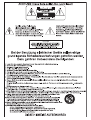 2
2
-
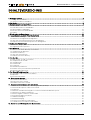 3
3
-
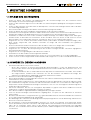 4
4
-
 5
5
-
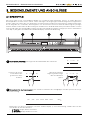 6
6
-
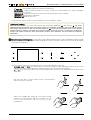 7
7
-
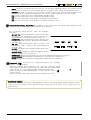 8
8
-
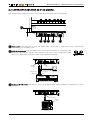 9
9
-
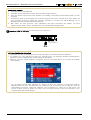 10
10
-
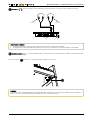 11
11
-
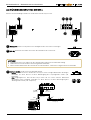 12
12
-
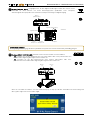 13
13
-
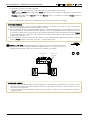 14
14
-
 15
15
-
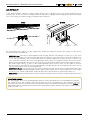 16
16
-
 17
17
-
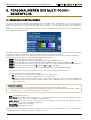 18
18
-
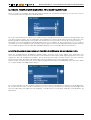 19
19
-
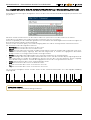 20
20
-
 21
21
-
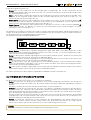 22
22
-
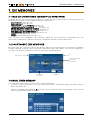 23
23
-
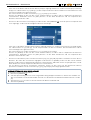 24
24
-
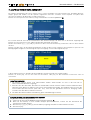 25
25
-
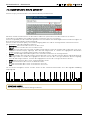 26
26
-
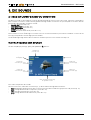 27
27
-
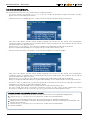 28
28
-
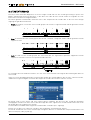 29
29
-
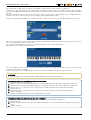 30
30
-
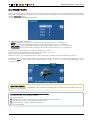 31
31
-
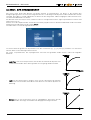 32
32
-
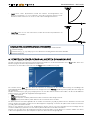 33
33
-
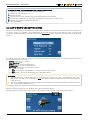 34
34
-
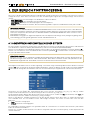 35
35
-
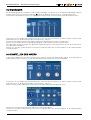 36
36
-
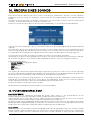 37
37
-
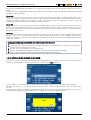 38
38
-
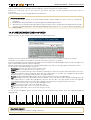 39
39
-
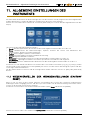 40
40
-
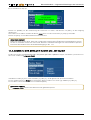 41
41
-
 42
42
-
 43
43
-
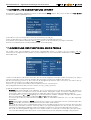 44
44
-
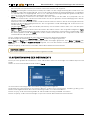 45
45
-
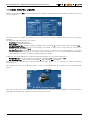 46
46
-
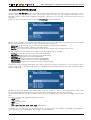 47
47
-
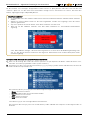 48
48
-
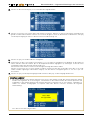 49
49
-
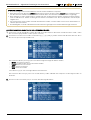 50
50
-
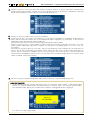 51
51
-
 52
52
-
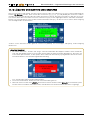 53
53
-
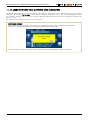 54
54
-
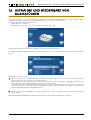 55
55
-
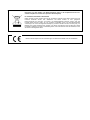 56
56
-
 57
57
-
 58
58
Viscount Physis Piano V100 Bedienungsanleitung
- Kategorie
- Musikinstrumente
- Typ
- Bedienungsanleitung
- Dieses Handbuch eignet sich auch für